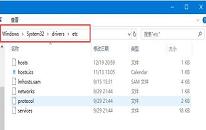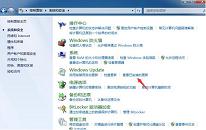win7系统如何设置双ip地址
来源:www.laobaicai.net 发布时间:2023-08-29 08:15
一般电脑中只有一个ip地址,但是在跨网访问的时候,频繁更换ip非常麻烦,这时候我们就可以设置双ip了,那么win7系统如何设置双ip地址呢?下面老白菜u盘装系统为大家介绍win7系统设置双ip地址的操作教程。
win7设置双ip方法如下:
1、在电脑右下角点击网络图标。如图所示:
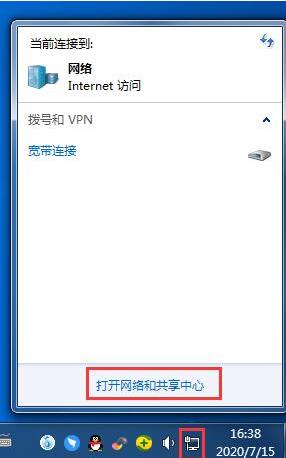
2、点击【打开网络和共享中心】。如图所示:
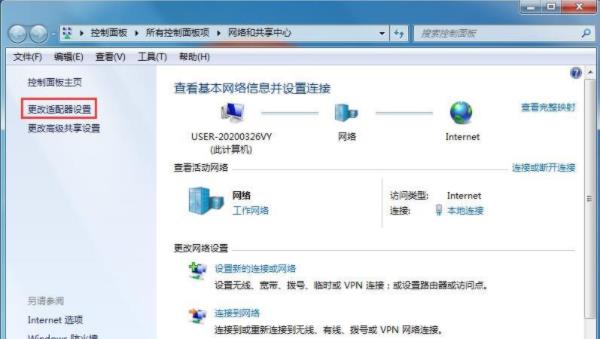
3、点击更改适配器设置。如图所示:
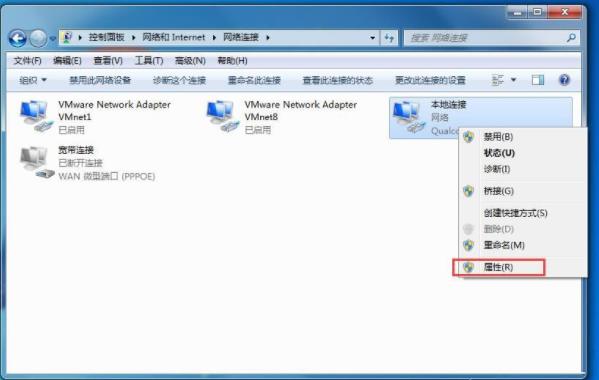
4、右键点击网络连接,选择属性。
5、在属性页面选择IPV4。如图所示:
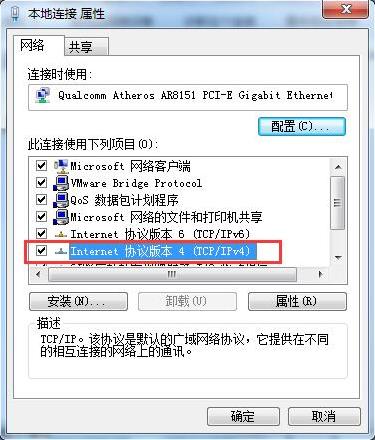
6、打开了属性对话框,这里我们用的是路由器的DHCP功能。自动获取IP,也可以手动固定IP。如图所示:
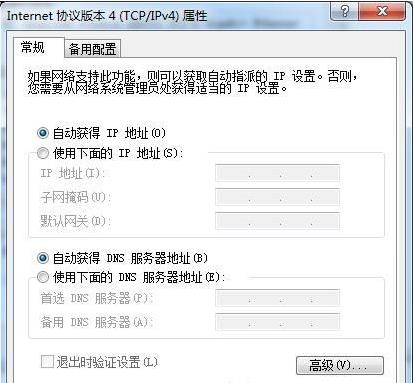
7、点击【备用配置】选项卡,选择【用户配置】。如图所示:
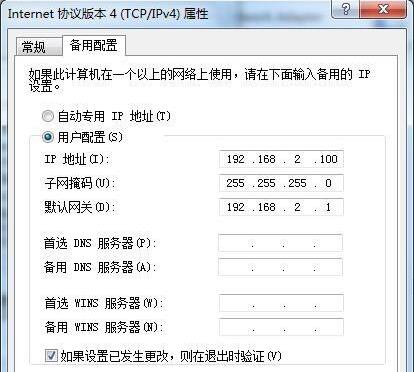
8、手动输入IP地址,我们自动获取的是1段的,我们这里输入2段的ip,【确定】。如图所示:
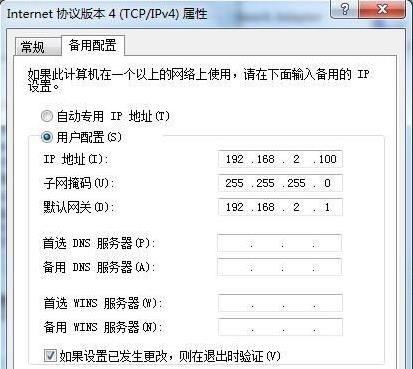
关于win7系统设置双ip地址的操作教程就为小伙伴们详细介绍到这边了,如果用户们使用电脑的时候不知道如何设置双ip地址,可以参考以上方法步骤进行操作哦,希望本篇教程能够帮到大家,更多精彩教程请关注老白菜官方网站。
下一篇:没有了
推荐阅读
"win7系统如何修改hosts文件权限"
- win10系统提示0xffffffff如何解决 2023-08-25
- win7系统如何方式共享文件被删除 2023-08-25
- win7系统如何安装蓝牙驱动 2023-08-23
- win7系统如何设置屏幕刷新频率 2023-08-22
win7系统关机蓝屏如何解决
- win7系统还原失败如何解决 2023-08-20
- win7系统如何刷新dns缓存 2023-08-19
- win7系统如何自动获取ip地址 2023-08-18
- win7系统注册表无法修改如何解决 2023-08-16
老白菜下载
更多-
 老白菜怎样一键制作u盘启动盘
老白菜怎样一键制作u盘启动盘软件大小:358 MB
-
 老白菜超级u盘启动制作工具UEFI版7.3下载
老白菜超级u盘启动制作工具UEFI版7.3下载软件大小:490 MB
-
 老白菜一键u盘装ghost XP系统详细图文教程
老白菜一键u盘装ghost XP系统详细图文教程软件大小:358 MB
-
 老白菜装机工具在线安装工具下载
老白菜装机工具在线安装工具下载软件大小:3.03 MB